Windows10系统的自动更新功能自动下载安装最新的漏洞补丁和驱动程序,但自动更新的频繁打扰和龟速的下载速度,让很多用户都会把Win10自动更新关闭,转而使用卫士类软件给系统打补......
2016-10-01 200 Windows 操作系统 windows7 windows教程 windows技巧 windows10 windows8
win10怎么调屏幕亮度。刚安装Win10系统后,感觉电脑屏幕亮度太大了,给人一种非常刺眼的感觉,很容易引起眼睛疲劳。想调屏幕的亮度,不知道在那里设置?现在就让小编给大家讲讲这win10怎么调屏幕亮度。
1:在桌面空白处点击右键,选择“个性化”,进入Win10个性化设置后,我们再点击左下角的"显示",进入后再点击左侧的“调节亮度”选项,最后在屏幕亮度调节界面的底部中间位置,就可以看到Win10屏幕亮度调节杆了,大家可以用鼠标拖动调节,改变屏幕亮度
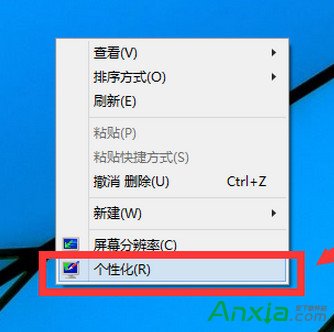

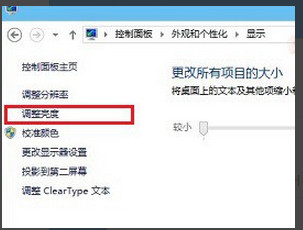
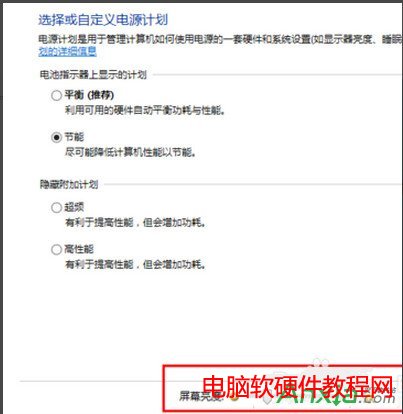
标签: Windows操作系统windows7windows教程windows技巧windows8windows10
相关文章